バックアップの進捗がとても分かりやすい
高速コピーなバックアップソフト。
現在の進捗をフォルダーツリーで表示して
くれる商用利用も可能なフリーソフトです。
ダウンロードと実行
上記リンク先ページを開きダウンロードの所で
ファイルをクリックしてダウンロードします。
ちょっと試してみたいという方はインストーラー無し版の
Zipが便利です。
インストーラー無し版を選択しました。
ダウンロードしたファイルを解凍します。
解凍したフォルダ内に実行ファイルEXEが
展開されるので実行します。
使い方
こんなシンプルな画面が表示されます。
バックアップをするにはまずは新規追加で
バックアップパターンを作ります。
バックアップ元、バックアップ先を指定します。
ボリュームラベルのチェックや
Dropboxフォルダへのバックアップなど
シンプルながら高機能です。
バックアップしないフォルダやファイルなども
追加が可能です。
ファイルをドラッグで指定も可能です。
除外には他にもシステムファイルや
隠しファイル、指定サイズの除外など
細かい設定が可能です。
オプションでは更に細かい指定が可能です。
属性や時刻などの設定、
転送速度なども設定が可能です。
無料で使えるとは思えないほど高機能です。
バックアップ後の動作も設定が可能です。
バックアップが完了したらWindowsを
シャットダウンなど放置しても安心です。
バックアップパターンが出来上がりました。
これでバックアップ開始ボタンをクリックすると
バックアップが開始されます。
バックアップ中の画面です。
バックアップ元のフォルダ構造が分かりやすく
ツリー表示で表示されていますので、
バックアップの進捗が分かりやすいです。
画面下部には現在バックアップ中の
ファイルが一覧表示されています。
水色になっているフォルダが現在処理中の
フォルダになります。
今まで様々なバックアップソフトを見ましたが
ここまでシンプルに見やすく分かりやすい
ソフトは始めてです。
完了したら件数と共に終了します。
ログファイルの生成なども可能のようです。
パターンは保存も可能で、手動での
バックアップでとても便利な機能が
豊富にあります。
10GBでも1分強で完了して
転送速度も高速です。
フォルダ単位、ファイル単位のバックアップに
とても便利なフリーソフトです。

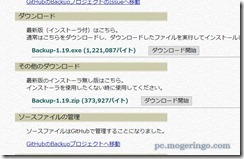

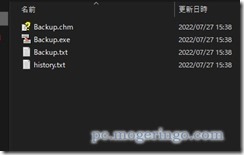

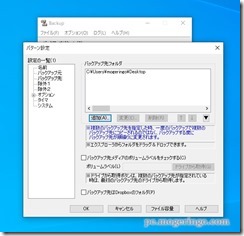
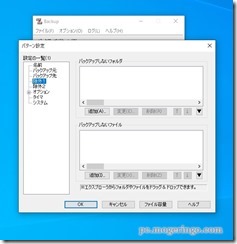
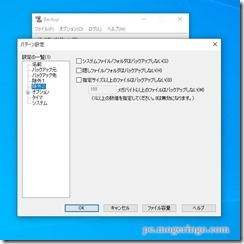







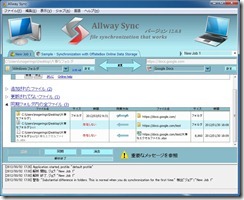
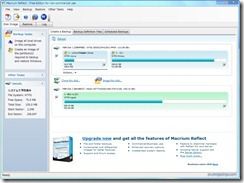

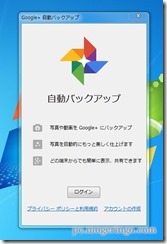
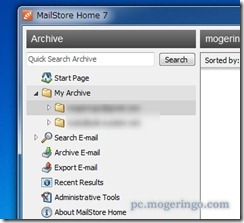
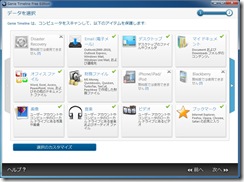
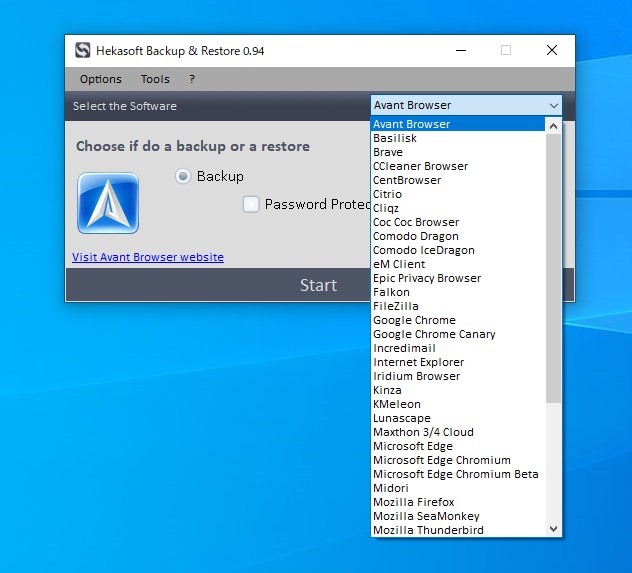
コメント